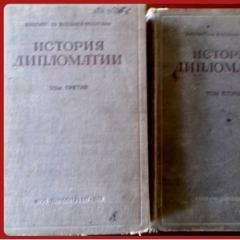Presentazione su una lavagna interattiva. Presentazione interattiva per la lavagna interattiva “Funny Counting. Interfaccia con mouse visualizzato
Quest'anno la nostra scuola, nell'ambito del progetto KPMO, ha ricevuto una lavagna interattiva, completa di computer, stampante, scanner e proiettore.
La prima domanda a cui rispondere: dove metterlo? È chiaro che una scuola moderna per 1000 studenti dovrebbe avere più di un consiglio di questo tipo, e questo è vero da molto tempo. Tuttavia, procediamo da ciò che abbiamo:
o Si è deciso di installare la lavagna in ufficio, dove potranno essere programmate le lezioni di varie discipline, che consentirà a tutti i docenti della scuola di realizzare interessanti lezioni multimediali utilizzando le moderne tecnologie interattive;
o sulla base della sede sarà possibile tenere diversi incontri, consigli di docenti, seminari, convegni e masterclass. Gli insegnanti si scambieranno tra loro esperienze e risultati metodologici, impareranno a lavorare con una lavagna interattiva in modo più semplice ed efficace e saranno in grado di sviluppare e migliorare rapidamente le proprie conoscenze e competenze informatiche nel lavorare con le tecnologie dell'informazione e della comunicazione.
Una volta installata e configurata la scheda, è sorta la domanda sul suo utilizzo effettivo.
Il software fornito con la lavagna consente di sviluppare lezioni. Ma questo devi impararlo. Pertanto, nella prima fase di sviluppo, abbiamo deciso di provare a utilizzare una presentazione regolare su una lavagna interattiva.
Penso che questo tema sia rilevante anche per altre scuole, quindi ho deciso di presentare tutto ciò che siamo riusciti a imparare e provare al festival.
Mi concentrerò sulle seguenti domande:
1. Alcune tecniche per utilizzare una presentazione su lavagna interattiva;
3. Esempi di diapositive di presentazione delle lezioni tenute dagli insegnanti della nostra scuola utilizzando una lavagna interattiva.
1. Alcune tecniche per utilizzare una presentazione su lavagna interattiva;
o utilizzare la lavagna come un grande schermo per lavorare su attività di test, attività interattive (come trascinare un oggetto);
o aggiungere le risposte corrette sopra la presentazione e poi controllarle (uso dell'animazione);
o aggiungere sopra la presentazione, sia singoli caratteri che intere frasi;
o compilare diagrammi, tabelle, diagrammi, ecc. preparati;
o Evidenziare e aggiungere elementi su mappe e disegni preparati utilizzando marcatori elettronici;
o Visualizzare sulla lavagna il lavoro scansionato di uno studente (o di un gruppo di studenti), correggendo gli errori se necessario;
o Utilizzare per la riflessione;
o….
2. Consigli tecnici per impostare una presentazione per lavorare su una lavagna interattiva e inserire oggetti nella presentazione.
o Tutte le schede hanno una cosa in comune: la scheda stessa è un grande monitor, la maniglia è il pulsante sinistro del mouse, la maniglia con il pulsante premuto è il pulsante destro del mouse.
o Quando sei in modalità presentazione PowerPoint, il pannello di controllo diapositiva diventa attivo. Questo pannello si trova nell'angolo in basso a sinistra:
o Le stesse funzioni possono essere attivate con uno stilo (penna) tenendo premuto il pulsante (destra-cm):

o Il cambio diapositiva deve essere configurato in modo che il passaggio alla diapositiva successiva avvenga tramite il pannello di controllo della diapositiva
Per fare ciò, procedi come segue:
Presentazione: cambia diapositive. Deseleziona entrambe le caselle
(al clic e automaticamente dopo)
 Pertanto, puoi eliminare la transizione non autorizzata da una diapositiva all'altra se l'insegnante (o lo studente) ha fatto clic accidentalmente con un pennarello su un oggetto non necessario o su una parte vuota dello schermo.
Pertanto, puoi eliminare la transizione non autorizzata da una diapositiva all'altra se l'insegnante (o lo studente) ha fatto clic accidentalmente con un pennarello su un oggetto non necessario o su una parte vuota dello schermo.
o Quando si lavora su una lavagna interattiva possono verificarsi seri problemi con la freccia se non è configurata correttamente. Di solito appare automaticamente e scompare dopo lunghe pause. Affinché la freccia sia costantemente presente sulla lavagna interattiva, impostare i “parametri freccia” in modalità “visibile”.

o Ora puoi utilizzare in sicurezza collegamenti ipertestuali e trigger nel tuo sviluppo, che ti consentiranno di creare uno sviluppo interattivo multilivello.
Con l'aiuto dei trigger, possiamo utilizzare con successo la tecnologia delle "zone calde", quando, senza modificare la diapositiva, cambiamo alcuni dei suoi singoli frammenti. "Trigger" dall'inglese "trigger".
Per configurare il "trigger" è necessario
Aggiungi un effetto di animazione a un oggetto, quindi fai clic con il pulsante destro del mouse sull'effetto di animazione - Ora - Interruttori - Avvia l'esecuzione dell'effetto - seleziona un oggetto nell'elenco.


o Per inserire formule matematiche, fisiche e chimiche è necessario utilizzare l'editor di formule:
Inserisci – Oggetto - Equazione Microsoft 3.0

o Molti insegnanti utilizzano centri di risorse digitali nel loro lavoro da un'unica raccolta pubblicata su Internet. Se la tua presentazione deve utilizzare risorse nel formato html , quindi utilizziamo un normale collegamento ipertestuale. Ma molte risorse hanno il formato swf (quei video flash) Pertanto, è necessario inserire video flash nella presentazione.
o Riproduci un'animazione Macromedia Flash in Microsoft PowerPoint
Per riprodurre un file Flash in una presentazione, attenersi alla seguente procedura:
o Installa Macromedia Flash Player sul tuo computer (se non installato);
o In Microsoft PowerPoint, normalmente visualizza la diapositiva su cui vuoi riprodurre l'animazione.
o Dal menu Visualizza, seleziona Barre degli strumenti, quindi seleziona Controlli.
o Sulla barra degli strumenti Controlli, fai clic sul pulsante Altri elementi (pulsante martello e chiave inglese).
o  Scorri verso il basso e seleziona Oggetto Flash Shockwave, quindi disegna il controllo sulla diapositiva. Puoi ridimensionare il controllo in qualsiasi momento trascinando la maniglia di ridimensionamento se desideri che il controllo si adatti alle dimensioni dell'animazione.
Scorri verso il basso e seleziona Oggetto Flash Shockwave, quindi disegna il controllo sulla diapositiva. Puoi ridimensionare il controllo in qualsiasi momento trascinando la maniglia di ridimensionamento se desideri che il controllo si adatti alle dimensioni dell'animazione.
o Fare clic con il pulsante destro del mouse su Oggetto Shockwave Flash, quindi selezionare Proprietà.
o Nella scheda Alfabetico fare clic sulla proprietà Film.
o Nella colonna del valore (la cella vuota accanto alla proprietà Film), inserisci il percorso completo, incluso il nome del file (ad esempio, C\:My Documents\MyFile. swf) o l'URL del file Flash che desideri riprodurre.
Assicurati che la proprietà Playing sia impostata su True. In questo caso, il file viene riprodotto automaticamente quando viene visualizzata la diapositiva.
3. Esempi di diapositive di presentazione delle lezioni tenute dagli insegnanti della nostra scuola utilizzando una lavagna interattiva.
3.1 Lezione di informatica, 6a elementare. Insegnante
Base scorrevole

Risultato della diapositiva
dimensione carattere:14.0pt">3.2 Lezione di informatica quinta elementare. Insegnante.
Base scorrevole.La diapositiva contiene un video flash del simulatore.
font-size:14.0pt">Risultato diapositiva.
font-size:14.0pt">3.3.Lezione di inglese. Grado 11. Insegnante
Base scorrevole. Agli studenti viene chiesto di indovinare le parole. Scrivi accanto ad esso utilizzando una penna elettronica. Successivamente, fai clic sui pulsanti etichettati " Controllo Voi stessi"Puoi controllare.

Risultato della diapositiva. Non tutte le parole sono state risolte.

3.4Lezione di matematica 3a elementare. Insegnante
Base scorrevole. Utilizzato per il conteggio mentale.


Il dito funziona come un mouse. Toccare semplicemente la superficie della lavagna interattiva SMART Board equivale a fare clic con il pulsante sinistro del mouse. Una lavagna interattiva funziona in modo molto simile allo schermo di un computer: è un dispositivo di input che ti consente di controllare le applicazioni sul tuo computer.



Precauzioni per l'utilizzo della lavagna interattiva 1. Voltare le spalle alla classe quando si scrive sopra l'immagine proiettata. 2.Allontanarsi dalla lavagna prima di affrontare la classe. 3. Una persona che lavora alla lavagna non deve guardare direttamente nel raggio del proiettore.



Produttori di lavagne interattive Panasonic (Panaboards) Hitachi (Starboards) PolyVision (lavagne Walk-and-Talk) Smart Technologies (SmartBoards) Promethean LTD (Activboard)


Fasi principali della lezione: preparazione all'inizio della lezione; spiegazione degli obiettivi della lezione; introduzione a un nuovo argomento o compito - può essere ripetuto più volte durante la lezione, poiché costituisce la base; sviluppo del tema con la partecipazione degli studenti; discussione alla fine della lezione sugli argomenti trattati e sul processo di apprendimento stesso.







L'utilizzo di una lavagna interattiva permette di: commentare graficamente le immagini a schermo predisporre gli studenti a lavorare in modo produttivo con il controllo multimediale e monitorare il lavoro di tutti gli studenti contemporaneamente aumentare il carico creativo dello studente nel piano delle lezioni, registrare e monitorare il percorso formativo processi

L’uso di una lavagna interattiva consente di: creare nuovi prerequisiti motivazionali per l’apprendimento condurre un apprendimento creativo basato sul “dialogo audiovisivo” insegnare utilizzando metodi intensivi utilizzando metodi di casi fornire un accesso rapido durante le lezioni ai necessari database audiovisivi e ai portali scientifici ed educativi internazionali creare un nuovo ambiente educativo e nuovo spazio informativo

Vantaggi dell'utilizzo delle lavagne interattive Compatibile con programmi per tutti i livelli scolastici Migliora la distribuzione dei contenuti consentendo agli insegnanti di lavorare in modo efficace con siti Web e altre risorse Fornisce maggiori opportunità di interazione e discussione in classe Rende le lezioni interessanti e coinvolgenti per insegnanti e studenti attraverso un utilizzo vario e dinamico risorse, sviluppa la motivazione

Vantaggi per gli insegnanti Consente di spiegare nuovo materiale dal centro della classe Incoraggia l'improvvisazione e la flessibilità consentendo agli insegnanti di disegnare e scrivere su qualsiasi applicazione Consente di salvare e stampare le immagini della lavagna, inclusi eventuali appunti presi durante la lezione Consente di condividere e riutilizzare i materiali tra loro. Comodo quando si lavora in una classe grande. Ispira a trovare nuovi approcci all'apprendimento

Vantaggi per gli studenti Rende le lezioni divertenti e migliora la motivazione Fornisce maggiori opportunità di partecipare al lavoro di gruppo e sviluppare abilità personali e sociali Allevia la necessità di scrivere con la possibilità di salvare e digitare tutto ciò che appare sulla lavagna Gli studenti iniziano a comprendere idee più complesse come il risultato di una presentazione del materiale più chiara, più efficiente e dinamica

Vantaggi per gli studenti Consente una varietà di stili di apprendimento, gli insegnanti possono accedere a una varietà di risorse per adattarle alle esigenze specifiche Gli studenti diventano più creativi e sicuri Non hanno bisogno di una tastiera per utilizzare queste apparecchiature, aumentando così il coinvolgimento degli studenti o dei bambini della scuola primaria Disabilitato.

Fattori per un utilizzo efficace Fornire accesso alla lavagna interattiva in modo che gli insegnanti possano acquisire esperienza Utilizzare la lavagna non solo per gli insegnanti ma anche per gli studenti Concedere tempo all'insegnante per prepararsi per la lezione Investimento di tempo affinché l'insegnante diventi un utente sicuro e selezioni le risorse per la lezione Condivisione di idee e risorse tra insegnanti Posizionare la lavagna in classe in modo che non vi siano interferenze dovute alla luce solare e che non vi sia nulla tra il proiettore e la lavagna Un elevato livello di affidabilità e supporto tecnico per ridurre al minimo potenziali problemi

Vantaggi dell'insegnamento utilizzando una lavagna interattiva Puoi preparare in anticipo i materiali per la lezione. Puoi creare collegamenti da un file a un altro, ad esempio file audio, video o pagine Internet. È inoltre possibile collegare altre apparecchiature audio e video alla lavagna interattiva. Il materiale può essere strutturato in pagine, il che richiede un approccio logico passo dopo passo e facilita la pianificazione. Dopo la lezione, i file possono essere salvati nella rete scolastica in modo che gli studenti possano sempre accedervi. I file possono essere salvati nella loro forma originale o così come erano alla fine della lezione, insieme alle aggiunte. Possono essere utilizzati per testare le conoscenze degli studenti.

Utilizzo di strumenti software Software di presentazione Elaboratori di testi CD-ROM Internet Immagini (foto, disegni, diagrammi, schermate) File video (clip di programmi televisivi, nastri VHS o immagini video digitali) File audio (clip di nastri o radio, appunti presi dagli studenti o altri insegnanti). Se si dispone di altoparlanti, si sentirà anche qualsiasi suono proveniente da un CD-ROM o da una pagina Internet. Software per lavagna interattiva Software relativo a vari argomenti

Software SMART Board SMART Notebook: crea e conduci presentazioni Registratore SMART: registra tutte le azioni sullo schermo e le salva come video Tastiera su schermo per l'immissione di testo Raccolta di immagini e sfondi Lettore video SMART: consente di prendere appunti sui video Riconoscimento della grafia ( Inglese) Bridgit – programma per conferenze Smart Ideas – pacchetto software per la visualizzazione di concetti

Software per notebook Il software per notebook consente di creare attività e presentazioni con grafica colorata, oggetti Macromedia Flash e testo utilizzando una varietà di risorse. Coinvolgi il tuo pubblico spostando e modificando gli oggetti. Se gli ascoltatori offrono idee o fanno domande, annotale con un pennarello nel software Notebook.
Diapositiva 1
 Diapositiva 2
Diapositiva 2
 Diapositiva 3
Diapositiva 3
 Diapositiva 4
Diapositiva 4
 Diapositiva 5
Diapositiva 5
 Diapositiva 6
Diapositiva 6
 Diapositiva 7
Diapositiva 7
 Diapositiva 8
Diapositiva 8
 Diapositiva 9
Diapositiva 9
 Diapositiva 10
Diapositiva 10
 Diapositiva 11
Diapositiva 11
La presentazione sull'argomento "Lavagna interattiva" può essere scaricata in modo assolutamente gratuito sul nostro sito web. Oggetto del progetto: Pedagogia. Diapositive e illustrazioni colorate ti aiuteranno a coinvolgere i tuoi compagni di classe o il pubblico. Per visualizzare il contenuto, utilizzare il player o, se desideri scaricare il report, fare clic sul testo corrispondente sotto il player. La presentazione contiene 11 diapositive.
Diapositive della presentazione

Diapositiva 1

Diapositiva 2
Quali sono i vantaggi dell'utilizzo dell'ID?
1. Intensità della lezione
2. Aumento dell'interesse e della motivazione
3. Individualizzazione della formazione
4. Efficienza di alimentazione del materiale
5. Risorse illimitate

Diapositiva 3
La percezione si affina
Suono Testo Video Animazione Grafica Studente
Diversi canali di percezione

Diapositiva 4
PERCEPIAMO
10% di ciò che LEGGIAMO 20% di ciò che SENTIamo 30% di ciò che VEDIAMO 50% di ciò che VEDIAMO e SENTIMO 70% di ciò di cui DISCUSSIONIAMO con gli altri 80% di ciò che SPERIMENTIAMO personalmente 95% di ciò che INSEGNIAMO a qualcuno altrimenti William Glasser

Diapositiva 5
Qualità della formazione
Varietà di materiali didattici
Reazione immediata al corretto completamento dell'attività
Traiettoria individuale
compiti personali
Test informatico
Libri di testo elettronici

Diapositiva 6
Funzionalità di identificazione
creare una libreria di immagini e modelli
cambiamento nelle applicazioni di Office
registra ciò che accade e salva
gestire la visualizzazione dei materiali visivi
tornare a qualsiasi passaggio della lezione
riconoscimento della grafia

Diapositiva 7
Conduzione di una lezione multimediale.
Non importa come viene progettata una lezione, molto dipende da come l'insegnante si prepara. L'insegnante non deve solo, e non così tanto (!), usare con sicurezza un computer, conoscere il contenuto della lezione, ma condurla con un buon ritmo, a proprio agio, coinvolgendo costantemente gli studenti nel processo cognitivo. È necessario pensare a cambiare il ritmo, diversificare le forme delle attività educative, pensare a come fare una pausa se necessario e come garantire uno sfondo emotivo positivo alla lezione.

Diapositiva 8
Grazie all'accompagnamento multimediale delle lezioni, l'insegnante risparmia fino al 30% del tempo di insegnamento rispetto al lavoro alla lavagna. Non dovrebbe pensare se non avrà abbastanza spazio sulla lavagna, che qualità è il gesso o se tutto ciò che è scritto è chiaro. Risparmiando tempo, l'insegnante può aumentare la densità della lezione e arricchirla con nuovi contenuti.

Diapositiva 9
Le TIC consentono di includere ogni studente nel processo di attività indipendente, tenendo conto delle sue capacità individuali; Le ICT consentono il passaggio dalle conoscenze semplici a quelle più complesse; Le ICT consentono di ottimizzare l'interazione tra studenti e insegnanti in tutte le fasi della lezione; Le TIC consentono di ampliare la portata dell'attività cognitiva indipendente degli studenti;
I principali argomenti dei sostenitori dell'uso delle TIC nel processo educativo

- Cerca di coinvolgere il pubblico nella storia, imposta l'interazione con il pubblico utilizzando domande guida, una parte di gioco, non aver paura di scherzare e sorridere sinceramente (ove appropriato).
- Prova a spiegare la diapositiva con parole tue, aggiungi ulteriori fatti interessanti; non devi solo leggere le informazioni dalle diapositive, il pubblico può leggerle da solo.
- Non è necessario sovraccaricare le diapositive del tuo progetto con blocchi di testo; più illustrazioni e un minimo di testo trasmetteranno meglio le informazioni e attireranno l'attenzione. La diapositiva dovrebbe contenere solo le informazioni chiave; il resto è meglio raccontarlo oralmente al pubblico.
- Il testo deve essere ben leggibile, altrimenti il pubblico non sarà in grado di vedere le informazioni presentate, sarà molto distratto dalla storia, cercherà almeno di capire qualcosa, o perderà completamente ogni interesse. Per fare ciò, devi scegliere il carattere giusto, tenendo conto di dove e come verrà trasmessa la presentazione, e anche scegliere la giusta combinazione di sfondo e testo.
- È importante provare la tua relazione, pensare a come saluterai il pubblico, cosa dirai per primo e come concluderai la presentazione. Tutto arriva con l'esperienza.
- Scegli l'outfit giusto, perché... Anche l'abbigliamento di chi parla gioca un ruolo importante nella percezione del suo discorso.
- Cerca di parlare con sicurezza, fluidità e coerenza.
- Cerca di goderti lo spettacolo, così ti sentirai più a tuo agio e meno nervoso.
Lezione di matematica in prima elementare sull'argomento "Numero e figura 7". La lezione è conforme allo standard educativo dello stato federale. Libro di testo "La mia matematica, 1a elementare" di Demidova T.E., Kozlova S.A., Tonkikh A.P. Sistema operativo "Scuola 2100". La lezione ha utilizzato la tecnologia del dialogo sui problemi e il lavoro pratico. L'abstract è accompagnato da una presentazione al computer e da una risorsa per la lavagna interattiva Smart Board.

Oggetto: Matematica
Sviluppo di una lezione di informatica in terza elementare sull'argomento "Raccolta di informazioni" per materiali didattici di Matveeva N.V. per la lavagna interattiva QBoard, realizzata utilizzando il programma ActivInspire. L'archivio contiene una presentazione con lo stesso materiale e un riassunto della lezione.


Soggetto: metasoggetto
La lezione è stata sviluppata per la 1a elementare sul tema "Numero e figura 6", complesso educativo "Prospettiva scuola primaria". Condotto in modo divertente. Un test serve per ripetere e consolidare quanto appreso. Nella lezione è inclusa una presentazione per la lavagna interattiva SMART Board 600.


Oggetto: Matematica
Destinatari: per la 1a elementare
La lezione interattiva è stata sviluppata sotto forma di gioco per la 2a elementare sul tema “Moltiplicazione e divisione per 10” secondo il programma “Scuola 2100” per SMART Board 600 con uno schema dettagliato della lezione.


Oggetto: Matematica
Riassunto di una lezione di matematica insegnata in 2° elementare. Argomento: "Di più, molte volte di meno". Scopo della lezione: rivelare il significato delle parole “più (meno) più volte”
La lezione di matematica è conforme allo standard educativo dello Stato federale. Libro di testo "La mia matematica, 2a elementare" di Demidova T.E., Kozlova S.A., Tonkikh A.P.OS "Scuola 2100". La lezione ha utilizzato la tecnologia del dialogo problematico (leader) e del lavoro pratico. L'abstract è accompagnato da una presentazione al computer e da una risorsa per la lavagna interattiva Smart


Oggetto: Matematica
Destinatari: per la 2a elementare
Lezione sullo sviluppo delle abilità grammaticali.
La lezione è monodirezionale, sviluppata per gli studenti di 3a elementare del complesso educativo da M.Z. Biboletova.
Secondo il grado di novità del materiale: una combinazione di cose nuove con quelle precedentemente studiate.
Nella lezione è inclusa una presentazione della lavagna interattiva SMART Board 640.


Soggetto: metasoggetto
Destinatari: per la terza elementare
Questa lezione è stata insegnata in 2a elementare utilizzando il libro di testo di S.V. Ivanov (UMK "Scuola primaria del 21° secolo"). La lezione utilizza una presentazione in formato PEB per le lavagne interattive Panaboard di Panasonic. La presentazione è presentata anche in formato Microsoft PowerPoint. Scopo della lezione: aiutare a consolidare la conoscenza del ruolo e del significato dei prefissi. Tipo di lezione: lezione sulla formazione delle competenze tematiche iniziali e attività di apprendimento. La lezione utilizza il lavoro di gruppo e il lavoro in coppia.


Oggetto: lingua russa
Destinatari: per la 2a elementare
Lezione e presentazione del corso in giro per il mondo, 3° elementare.
La presentazione è stata realizzata in formato INK nel programma MimioStudio. Utilizzato su set-top box interattivi MIMIO. Durante la lezione agli studenti viene introdotto il concetto di ecosistema lacustre. Durante la lezione gli studenti acquisiscono familiarità con l'origine e le tipologie dei laghi. La lezione racconta i laghi più grandi del pianeta, l'origine delle paludi e introduce la flora e la fauna dei laghi. Mentre lavorano con la lavagna interattiva, gli studenti compilano una tabella e risolvono un cruciverba.
La presentazione è presentata anche in formato Microsoft PowerPoint.
Diapositiva 2
Quali sono i vantaggi dell'utilizzo dell'ID?
1. Intensità della lezione
2. Aumento dell'interesse e della motivazione
3. Individualizzazione della formazione
4. Efficienza di alimentazione del materiale
5. Risorse illimitate
Diapositiva 3
La percezione si affina
Diversi canali di percezione:
- Testo
- video
- Animazione
- Arti grafiche
Diapositiva 4
PERCEPIAMO
- Il 10% di ciò che LEGGIAMO
- Il 20% di ciò che SENTIamo
- Il 30% di ciò che VEDIAMO
- Il 50% di ciò che VEDIAMO e SENTIMO
- Il 70% di ciò di cui DISCUTIAMO con gli altri
- L'80% di ciò che SPERIMENTIAMO personalmente
- Il 95% di ciò che INSEGNIAMO a qualcun altro
William Glasser.
Diapositiva 5
Qualità della formazione
Libri di testo elettronici:
- Varietà di materiali didattici
Test informatico:
- Reazione immediata al corretto completamento dell'attività
Compiti personali:
- Traiettoria individuale
Diapositiva 6
Funzionalità di identificazione
- creare una libreria di immagini e modelli
- cambiamento nelle applicazioni di Office
- registra ciò che accade e salva
- gestire la visualizzazione dei materiali visivi
- tornare a qualsiasi passaggio della lezione
- riconoscimento della grafia
Diapositiva 7
Conduzione di una lezione multimediale
Conduzione di una lezione multimediale.
Non importa come viene progettata una lezione, molto dipende da come l'insegnante si prepara.
L'insegnante non deve solo, e non così tanto (!), usare con sicurezza un computer, conoscere il contenuto della lezione, ma condurla con un buon ritmo, a proprio agio, coinvolgendo costantemente gli studenti nel processo cognitivo. È necessario pensare a cambiare il ritmo, diversificare le forme delle attività educative, pensare a come fare una pausa se necessario e come garantire uno sfondo emotivo positivo alla lezione.
Diapositiva 8
Grazie all'accompagnamento multimediale delle lezioni, l'insegnante risparmia fino al 30% del tempo di insegnamento rispetto al lavoro alla lavagna. Non dovrebbe pensarci
- che non ha abbastanza spazio sul tabellone,
- che gesso di qualità,
- È tutto scritto in modo chiaro?
Risparmiando tempo, l'insegnante può aumentare la densità della lezione e arricchirla con nuovi contenuti.